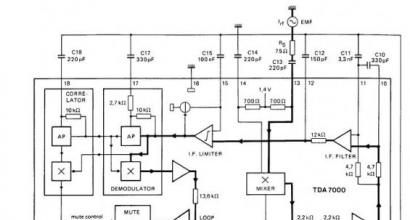Какой браузер самый быстрый и лучший. Какой браузер выбрать для Windows. Браузер «Бледная луна» быстро работает на слабых компьютерах
Зависит от провайдера, мощности компьютера и браузера, используемого в Windows. Это кажется несущественным, но приложение, которое вы используете для доступа к сети, может влиять на скорость загрузки страниц.
Какой браузер для Windows работает быстрее всех?
Один и тот же «обозреватель интернета» проявляет себя иначе в разных версиях Windows. Давайте узнаем о самом быстром браузере для Windows 10, рассмотрим, какие программы стоит устанавливать в других версиях этой системы.
Самые быстрые браузеры для Windows 7 и 8
Для начала предлагаем остановиться на подборке обозревателей для седьмой и восьмой версии системы, поскольку они больше всего распространены среди пользователей. Для этого ПО лучше всего подойдут следующие программы:
- K-Meleon.
Как ни странно, этот малоизвестный браузер оказывается на вершине списка именно благодаря скорости работы. Программа очень лёгкая, отнимает минимум ресурсов. Её можно устанавливать в системе Windows или воспользоваться версией, не требующей загрузки. Быстрота браузера определяется по скорости запуска самого приложения и загрузки страниц - все эти действия по отдельности занимают менее секунды. Утилита открыта для доработок: код программы есть в свободном доступе, и любой пользователь может внести свои предложения разработчикам. Здесь есть функция блокировки рекламы и всплывающих окон, оформление очень сдержанное. Хотя этот продукт не так раскручен, как более известные конкуренты, советуем попробовать его в качестве средства для доступа к интернету, особенно если вы стремитесь не слишком загружать оперативную память компьютера. Ещё один аргумент в «копилку» сервиса - именно его считают лучшим многие программисты, специалисты, которые действительно разбирается в подобной тематике.

- Opera.
Хотя считается, что за последние годы этот браузер стал не таким уникальным, как прежде, из-за изменения движка, он всё ещё остаётся одним из самых быстрых и удобных для пользователей. Прежде всего, у него красивый дизайн, есть синхронизация аккаунта, экспресс-панель для удобного пользования сайтами, отдельные закладки и прочие инструменты. Браузер популярен из-за режима Turbo, который ускоряет загрузку страниц и экономит трафик, что важно при пользовании 3/4G интернетом. Как отмечают многие пользователи, он способен справляться с множеством открытых вкладок, не слишком перегружая память компьютера. Именно по количеству одновременно загружаемых страниц он считается лучшим среди конкурентов . Видео и сайты программа запускает за две секунды, сама включается за 3-5 секунд. Отметим, что если приложение перегрузит оперативную память из-за огромного количества сайтов, то оно просто «вылетит» и перезапустится заново. Но, уточним, что такие сбои зачастую связаны не с программой, а с недостаточной мощностью компьютера.

- Maxthon.
Ещё один не слишком известный браузер, заслуживающий внимания тех, кто ценит высокую скорость работы. Он тратит на загрузку веб-страницы или видео менее секунды, имеет собственное облачное хранилище, требует немного ресурсов компьютера. Здесь можно удалить рекламу встроенными инструментами или добавлять многочисленные расширения. Единственный недостаток приложения - продвижение сервисов Яндекс, но совсем не такое активное, как в обозревателе этой компании.

- Один из наиболее известных браузеров в мире. Подобная востребованность объясняется несколькими преимуществами сервиса: простотой пользования, минималистичным интерфейсом, возможностью устанавливать расширения. Кроме того, эту программу выбирают те, кто имеет аккаунт Google, в котором можно сохранить всю информацию о закладках, паролях к другим учётным записям и т. п. Браузер используется на нескольких устройствах с одним аккаунтом и позволяет получить доступ к сохранённым страницам. , напротив, понравится тем, кто не хочет оставлять за собой следы - никаких файлов cookie, кэша и прочих данных сёрфинга. Как правило, этому браузеру отдают предпочтение при сравнении с Opera. Но оказывается, что страницу он загружает на несколько секунд дольше, поэтому и не попал на первые позиции этого списка. Поэтому не совсем корректно называть его самым быстрым браузером для Windows 7, да и многие пользователи отмечают, что он не так хорошо функционирует на восьмёрке.

- Несколько лет назад этот обозреватель был самым востребованным во многих странах. Это первая программа, для которой начали создаваться расширения. Но он совсем не такой быстрый, как Opera или Chrome, поэтому по скорости мы не можем рассматривать его как лидера среди конкурентов. Чем в таком случае может привлечь этот продукт? Своей гибкостью, ведь браузер можно максимально приспособить под себя, установить массу расширений и не беспокоится о безопасности - здесь хорошо проработаны механизмы защиты конфиденциальности. Им стабильно продолжают пользоваться те, кто полюбил «лисицу» раньше, а привлечь новых пользователей сервис может, если они продвинуты в настройках и любят менять их под себя.

Быстрый браузер для Windows 10
Не так много пользователей уже установило себе последнюю версию Windows 10. Но вопрос выбора браузера для этой системы весьма актуален, и первым делом мы рассмотрим новинку компании - Microsoft Edge.
Логично было бы предположить, что именно этот браузер максимально приспособлен для 10 версии. В принципе, так оно и есть - работает он очень быстро, обладает высокой производительностью. У него простое и лаконичное оформление , он понятен для простых пользователей. Приложение обладает достаточным набором настроек для продвинутых юзеров и имеет несколько интересных функций, например, режим чтения или возможность рисовать на страницах. Он не отстаёт по производительности от Chrome, но требует большого количества оперативной памяти.

Какой браузер установить, если вы не хотите пользоваться Microsoft Edge на Windows 10? Достойной ему заменой будет тот же Chrome, Waterfox - аналог «лисицы» или любой из вышеперечисленных менее известных браузеров. Выбор основывается на показателях производительности и количестве оперативной памяти на самом компьютере. Эти составляющие играют даже большую роль, чем выбор шустрой программы.
Браузеры, которые поддерживают Windows XP
Остаётся ещё очень много слабых компьютеров, которым противопоказан переход на любую более новую операционную систему Windows - они попросту не выдержат такой нагрузки.
Уточним, что, например, популярный во всём мире Chrome уже не поддерживает старенький XP. Но для него есть не менее достойные альтернативные браузеры:
- K-Meleon. Он снова занимает первое место в нашем списке из-за своей лёгкости - он отлично справляется с задачами и при этом отнимает минимум ресурсов компьютера, в частности, оперативной памяти. А значит, обеспечивает высокую производительность и такую же скорость загрузки страниц. Рекомендуем присмотреться к нему, если ваш компьютер слаб.
- Opera. На официальном сайте продукта сообщается, что этот браузер всё ещё поддерживается в системе XP, поэтому смело устанавливайте его на свой компьютер с этим ПО. Opera требует значительно большего количества ресурсов, поэтому советуем не открывать слишком много вкладок, дабы не страдать от зависания или вылета программы.
- Internet Explorer. Это не самый быстрый браузер для Windows XP, но он по умолчанию устанавливается в системе Windows и будет работать в любой её версии. Многие пользователи отмечают, что в последних версиях он стал значительно лучше, и все привычные стереотипы о его нестабильности просто преувеличены.

Мы проанализировали список самых быстрых браузеров, узнали, какие продукты заслуживают внимания и установки. Рейтинг может отличаться в зависимости от версии Windows. Скорость работы программы напрямую связана с количеством оперативной памяти на компьютере. При выборе советуем соблюдать баланс и пользоваться браузером, который хорошо проявит себя в связке с возможностями вашего ПК.
Не у всех пользователей есть компьютер, с самым мощным процессором, материнской платой и высокопроизводительной памятью. Многие пользователи ноутбуков используют еще Windows ХР. На слабом ПК серфинг происходит медленно. Как поступить в такой ситуации? Используйте другой обозреватель. Рассмотрим самые популярные, и определим браузер для слабого компьютера, подходящий именно вам.
Какой браузер самый легкий
Как подобрать обозреватель, быстро работающий на слабом ПК? Но вначале небольшое уточнение. Определения «слабый компьютер» нет. Все зависит от его характеристик: ОЗУ, и тактовой частоты процессора. Поступим следующим образом. Рассмотрим популярные бесплатные обозреватели. В них запустим «Диспетчер задач», который показывает нагрузку на ОЗУ и CPU.
QupZilla
Официальный сайт расположен по адресу https://qupzilla.com
.
Его отличительная особенность заключается в наличии портативной версии, потому отпадает необходимость установки. QupZilla быстрый обозреватель, работает со всеми версиями Windows. Поддерживает современные стандарты, поэтому страницы будут правильно отображаться.
У него есть необходимые стандартные функции, которые вы ожидаете от обозревателя: закладки и история. По умолчанию установлен плагин AdBlock, для блокировки рекламы.
Opera
Оснащена панелью быстрого доступа. Популярна благодаря режиму Turbo, позволяющему загружать страницы быстрее, что экономит время и трафик. Это важно при пользовании 3/4G интернета. Хорошо работает если открыто много вкладок (более десяти). Если приложение перегрузит ОЗУ, из-за открытия большого количества сайтов, оно «вылетит» и перезагрузится заново.
Maxthon
Особенность браузера в том, что он поддерживает работу с облаком. Поэтому вкладки и настройки будут доступными на ПК, смартфоне и планшете, не зависимо от установленной ОС.
Google Chrome
Главные преимущества: простота использования, минималистический интерфейс и установка дополнительных расширений. Удобно работать тем, у кого есть аккаунт в Google, где сохраняется информация о паролях и закладках. Работает на нескольких устройствах под одним аккаунтом. Имеется .
Chromium
Интерфейс Chromium такой, как у Google Chrome. Эти обогреватели созданы на одном движке. По утверждению разработчиков предназначен для быстрого и безопасного серфинга. Это облегченная версия Chrome. Поддерживает современные веб-стандарты.
Comodo Dragon
Скачайте его по ссылке: http://download.cnet.com/Comodo-Dragon/3000-2356_4-75119680.html?part=dl-&subj=dl&tag=button
. Загрузите портативную версию, чтобы не инсталлировать Comodo на ПК.
Главная особенность - защита личной информации и высокая скорость работы. Браузер позволяет:
- оставаться защищенным при серфинге;
- загружать дополнительные плагины;
- предотвратить аварийные ситуации.
Обозреватель для Windows XP
Я бы порекомендовал использовать Chrome, но Майкрософт перестала поддерживать для нее обновления в этой ОС. Поэтому используя его, вы не обеспечите надежный уровень безопасности. Как поступить? Например, у меня на втором ноутбуке, 2008 года выпуска установлена Opera, которая быстро работает. Только я отключил дополнительные, расширения. В качестве альтернативы ппопробуйте установить QupZilla. Он быстро работает.
Перед включением браузера:
- Закройте неиспользуемые программы. Особенно Skype и Photoshop, потребляющие много памяти;
- После работы в обозревателе, удалите временные файлы и почистите историю. Рекомендую пользоваться программой .
Какой браузер лучше
Какой же из обозревателей подойдет для слабого ПК? Будем запускать по очереди, рассмотренные выше браузеры, и загрузим в них одинаковые страницы. Например, сайт http://www.samsung.com/se/tvs/all-tvs/
.
При открытии запустим «Диспетчер задач». Для быстрого доступа используйте комбинацию клавиш: «ctrl + esc + shift», и посмотрим на параметры память, и загрузка процессора.
Вот что получилось.
Долгая загрузка страниц всегда раздражает пользователей, которые, впоследствии, начинают грешить на скорость интернета. Хотя причиной может быть и слабый компьютер, на котором установлен увесистый браузер с множеством расширений. Установите браузер «Бледная луна» и сократите время загрузки страниц на четверть.
Браузер «Бледная луна» быстро работает на слабых компьютерах
Изначально, популярный браузер Mozilla разрабатывался для платформы Linux и позже редактировался для использования в среде Windows. В связи с этим многие пользователи утверждают, что он может подтормаживать и долго открывать страницы. Энтузиасты подошли к этому вопросу с полной серьезностью и решили разработать совершенно новый браузер Pale Moon для пользователей ОС Windows (дистрибутивов для ОС Linux также есть), разработанный на базе Firefox, исходный код которого имеется в открытом доступе.
Распространяется «Бледная луна» абсолютно бесплатно и без встроенных расширений. Отсутствие расширений позитивно сказывается на скорости работы браузера, но создает пользователю определенные трудности: например, для того, чтобы просмотреть какое-либо видео при помощи этой программы, необходимо самостоятельно устанавливать Flash Player.
Оригинальная версия дистрибутива Pale Moon не предусматривает установку на русском языке и весь интерфейс на английском. Хотя при помощи скачанного архива и языковых модулей программы можно выполнить русификацию.
Подводя итоги, можно отметить, как положительные стороны Pale Moon (Бледная луна), так и отрицательные.
К положительным моментам можно отнести :
- Бесплатное использование.
- Существенное повышение скорости открытия страниц (особенно это чувствуется на маломощных компьютерах).
- Открытый исходный код (позволяет программистам самостоятельно проводить доработки под себя).
- При наличии учетной записи в Firefox, все закладки и сохраненные пароли можно перенести в эту программу для просмотра web-страниц.
К отрицательным сторонам можно причислить :
- Отсутствие русскоязычного интерфейса в официальной версии.
- Не установлены плагины, которые в 99% из 100% в той или иной степени необходимы пользователю (например, Flash Player).
- Многие жалуются на довольно сложную архитектуру и трудности в персональных настройках.
Решение пользователя об использовании «Бледной луны» должно приниматься самостоятельно, с учетом всех перечисленных возможностей и недостатков.
Приветствую Вас, друзья. Пару дней назад один мой знакомый спросил у меня совета: какой браузер лучше всего поставить на старый ПК ? Вопрос загнал меня в тупик, я как-то никогда не задумывался о подобных вещах. И так как знакомый до сих пор ждёт от меня совета, я решил углубиться в эту тему и сформировать свой ответ.
Браузер, или веб-обозреватель — прикладное программное обеспечение для просмотра веб-страниц, содержания веб-документов, компьютерных файлов и их каталогов; управления веб-приложениями; а также для решения других задач.
Начнём с самых распространённых браузеров. Дело в том, что Google Chrome , Opera и Mozilla Firefox отказались от поддержки Windows XP и Vista . То есть, последние версии этих браузеров на устаревших ноутбуках и ПК даже установить не получится. А даже если и получится – на старых ПК не хватит объёма оперативной памяти для нормальной работы этих браузеров. Вариант с использованием более старых версий – не лучшее решение. Web-стандарты не стоят на месте, а это значит, что используя старые версии браузеров мы увидим искажённое отображение современных web-сайтов. А то и вовсе не увидим отдельных элементов интернет-страниц.
Тем не менее, выбор всё равно есть. Сегодня я расскажу Вам о четырёх современных браузерах, которые будут отлично работать на старых ПК и ноутбуках, с успехом справляясь со всеми стандартными задачами.
K-Meleon
K-Meleon существует уже более десяти лет. Это браузер Mozilla, который включает в себя движок Gecko от Firefox. Дизайн пользовательского интерфейса браузера очень похож на аналогичный обычного Firefox. Как и Firefox, K-Meleon имеет широкие возможности по настройке панели инструментов, меню, горячих клавиш.

Хотя Вы и не сможете добавлять расширения от Firefox в K-Meleon, у этого браузера всё ещё есть множество удобных плагинов.
K-Meleon также является самым быстрым браузером, который способен работать даже в Windows 95, не говоря уже об XP, Vista и других операционных системах.
Из минусов: K-Meleon очень редко обновляется. Последняя на момент создания этой статьи стабильная версия браузера – 75.1, выпущена в 2015 году. Присутствует русскоязычная локализация.
Скачать K-Meleon с официального сайта. Обратите внимание на заголовок “Latest Stable Release” – выберите одну из версий: Download installer, которая требует установки, или portable, которая установки не требует.
Midori
Создатели Midori разработали браузер как альтернативу более «раздутым» продуктам программного обеспечения. В то время, как другие браузеры всё время увеличиваются в размерах, Midori остаётся минималистичным – браузер «весит» всего лишь 37.7 мегабайт. А так как старые ПК обычно не обладают вместительным жёстким диском, этот фактор может стать ключевым при выборе браузера.

Не смотря на малый размер, Midori отлично работает со всеми новейшими веб-технологиями, включая HTML 5 и CSS 3.
Midori был разработан на базе движка webkit, который причисляет его к тому же семейству, к которому относится Chrome. Браузер не имеет репозитория расширений, но в нём доступны несколько настроек, с помощью которых Вы можете подогнать Midori под свои нужды.
Midori имеет как установочную версию, так и portable, которую можно использовать без установки на ПК, к примеру с флешки или CD/DVD диска.
Скачать Midori с официального сайта. Выберите одну из версий: installer, которая требует установки, или portable, которая установки не требует.
Pale Moon
Pale Moon – этот браузер является продуктом ответвления от исходного кода Firefox. По сути, это урезанная версия Firefox, которая работает в Windows XP и Vista. Для Pale Moon требуется всего 256 мегабайт свободной памяти и она оптимизирована для современных процессоров. Этот браузер эффективно использует системные ресурсы, что позволяет ему работать на старых ПК и ноутбуках с завидной быстротой.

Pale Moon имеет очень похожий на старые версии Firefox дизайн интерфейса. Многие расширения, которые доступны для Firefox, будут совместимы и с Pale Moon. Кроме того, этот браузер имеет и собственные эксклюзивные дополнения. В браузере также доступны настройки многих параметров вкладок, содержимого страницы и т. д., как и в Firefox.
Update статьи от 21.12.2018
. Как правильно заметил один из читателей моего блога, после недавнего обновления браузер Pale Moon стал более требователен к ресурсам компьютера. Теперь системные требования таковы:
— Windows 7/8/10/Server 2008 R2 или более поздняя версия;
— 1 Гб оперативной памяти;
— не менее 200 Мб свободного дискового пространства.
Скачать Pale Moon с официального сайта. Наведите курсор на меню “Download”, затем “Pale Moon” и выберите одну из доступных версий браузера.
Maxthon 5
Четвёртый и последний на сегодня браузер, который я хочу Вам показать, это Maxthon 5. Это перспективное программное обеспечение, которое продолжает активно развиваться. Системные требования браузера очень скромны: процессор 1 ГГц, 512 мегабайт оперативной памяти и 64 мегабайта на жёстком диске.